아이패드 아이폰 에어팟 애플워치 저전력모드 절전모드 및 배터리 절약 방법
- 아이폰 팁&노하우
- 2020. 11. 13.
애플 제품인 아이패드, 아이폰, 에어팟의 배터리 절약 방법과 배터리 저전력모드(절전모드) 방법 및 영향을 받는 요소에 대해 아래와 같이 정리해보았다.
참고로 아이패드, 아이폰에 쓰이는 배터리는 대부분 리튬이온전지이다. 충전 할 때는 작은 리튬이온들이 음극으로 들어가 기다리고 있다가, 방전 과정에서 양극으로 움직여 전류는 만드는 원리이다.
우선은 애플 공식 홈페이지에서 권장한 내용을 포함하여 아이패드, 아이폰, 에어팟 오래 쓰는 법을 정리하였다. 물론 안드로이드폰들도 리튬이온전지를 사용하므로 동일한 방법으로 배터리 관리가 가능하다.
<<아이패드 아이폰 에어팟 애플워치 저전력으로 배터리 절약하는 방법>>
1. 최신 소프트웨어로 업데이트
애플 소프트웨어 업데이트에는 최신 절전 기술이 자주 포함된다. 사용하는 기기가 최신 버전의 iOS인지 확인 후 업데이트 한다.
2. 0° ~ 35°C 온도에서 사용
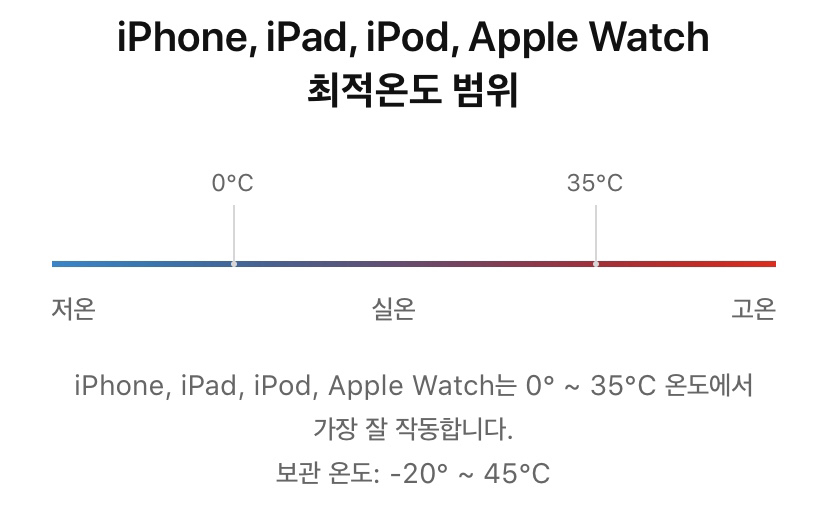
1) 기기가 35°C 이상의 고온에 노출되면 배터리 용량이 영구적으로 손상될 수 있으며 손상된 배터리는 충전된 양의 전력을 기기에 충분히 공급하지 못한다. 게다가 고온에서 기기를 충전할 경우 배터리는 더 손상될 수 있다. 찜질방 등에 가져갈 때 주의해야한다.
2) 아주 추운 환경에서 기기를 사용할 때 배터리 사용 시간이 줄어들었다고 느낄 수 있지만 일시적인 현상배터리 온도가 정상 범위로 돌아오면 성능도 정상 수준으로 돌아온다.
3. 제품 케이스 중 일부는 충전 시 분리
기기에 씌운 채로 충전하면 과도한 열이 발생해 배터리 용량에 영향을 미칠 수 있는 특정한 유형의 케이스들이 있다.
4. 오랫동안 보관해둬야 할 때는 50% 충전된 상태로 보관
1)기기 배터리를 완전 충전 또는 완전 방전하지 말고 약 50% 정도 충전한다. 배터리가 완전 방전된 채 기기를 보관하면 충전이 불가능한 심방전 상태에 빠질 수 있다.반대로 완전 충전된 상태로 오랫동안 보관하면 배터리 용량이 일부 손실되면서 배터리 사용 시간이 짧아질 수 있다.
2)기기를 32°C 미만의 습하지 않고 서늘한 환경에 보관한다. 기기를 6개월 이상 보관해야 할 경우에는 6개월마다 충전해 50%를 유지한다.
5. 화면 밝기를 어둡게 하거나, ‘자동 밝기’를 활성화
1)화면 밝기를 어둡게 하려면, ‘제어 센터’를 열고 ‘밝기 조절 슬라이더’를 아래쪽으로 조절한다.
2)‘자동 밝기’ 기능은 조명 환경에 따라 화면 밝기를 자동으로 조절한다. 자동 밝기를 켜려면 ‘설정’ > ‘일반’ > ‘손쉬운 사용’ > ‘디스플레이 조절’로 가서 ‘자동 밝기’를 ‘켬’으로 설정한다.
6. 데이터 연결 시, 이동통신 네트워크를 통한 연결보다 Wi-Fi를 통한 연결 사용
Wi-Fi는 항상 켠 상태로 유지하는 것이 좋다. Wi-Fi를 켜려면 ‘설정’ > Wi-Fi로 가서 Wi-Fi 네트워크를 활성화하면 된다.
7. 저전력 모드를 활성화
1) ‘저전력 모드’를 이용하면 아이폰 배터리 용량이 얼마 남지 않았을 때 쉽게 사용 시간을 늘릴 수 있다. 배터리 잔량이 20%로 떨어졌을 때, 그리고 10%로 떨어졌을 때 아이폰이 이를 알려주고 탭 한 번으로 ‘저전력 모드’를 켤 수 있도록 해준다.
2) '설정’ > ‘배터리’로 가서 활성화시킬 구 있다. ‘저전력 모드’는 디스플레이 밝기를 낮추고, 기기 성능을 최적화하고, 시스템 애니메이션을 최소화해준다. 또한, Mail 등의 앱이 백그라운드에서 콘텐츠를 다운로드하지 않도록 해주고 AirDrop, iCloud 동기화, ‘연속성’과 같은 기능은 비활성화된다.
8. 백그라운드에서 앱을 새로 고치는 기능을 끈다.
1)'설정' > '일반' > '백그라운드 앱 새로 고침'에서 Wi-Fi 또는 ‘Wi-Fi 및 셀룰러 데이터’를 선택하거나, 아니면 ‘끔’을 선택해 백그라운드 앱 새로 고침 기능을 아예 비활성화할 수 있다.
2)Mail 앱이 백그라운드 작업을 표시할 경우, 업데이트 수동으로 가져오기를 선택하거나 업데이트 주기를 짧게 설정할 수 있다. ‘설정’ > ‘계정 및 암호’ > ‘데이터 업데이트’에서 설정 가능하다.
3)개별 앱에 대한 위치 서비스를 끌 경우 배터리 사용 시간을 최적화할 수 있습니다. ‘설정’ > ‘개인 정보 보호’ > ‘위치 서비스’에서 기능을 끌 수 있다.
9. 앱의 푸시 알림 해제
알림 메시지 때문에 자꾸 화면이 켜질 경우, ‘설정’ > ‘알림’에서 해당 앱에 대한 푸시 알림 기능을 끌 수 있다. 해당 앱을 탭하고 ‘알림 허용’을 ‘끔’으로 설정한다.
<<아이폰 저전력모드 활성화 및 상세 요소>>
: 위의 7번 항목에서도 소개를 했지만 아이폰에 있는 전용 설정 모드인 저전력모드에 대해 아래와 같이 보다 상세하게 정리해보았다.
1. 저전력모드 활성화 방법
1) 배터리 잔량이 20%로 떨어졌을 때, 그리고 10%로 떨어졌을 때 아이폰이 이를 알려주고 탭 한 번으로 ‘저전력 모드’를 켤 수 있도록 해준다.
2) 아래 이미지와 같이 ‘설정’ > ‘배터리’로 가서 활성화시킬 수도 있다.

3) 설정 > 제어 센터 > 제어 항목 사용자화로 이동한 다음 저전력 모드를 선택하여 제어 센터에 추가해서도 사용이 가능하다.
2. 저전력 모드에 영향을 받는 기능들
: 저전력 모드는 디스플레이 밝기를 낮추고, 기기 성능을 최적화하고, 시스템 애니메이션을 최소화해준다. 또한, 메일 등의 앱이 백그라운드에서 콘텐츠를 다운로드하지 않도록 해주고 AirDrop, iCloud 동기화 등의 기능은 비활성화된다. 물론 전화, 이메일, 메시지, 인터넷 등의 주요 기능들은 그대로 이용 가능하다.
정리해보면 아래와 같은 기능들이다.
- 이메일 가져오기
- 'Siri야'
- 백그라운드 앱 새로 고침
- 자동 다운로드
- 일부 시각 효과
- 자동 잠금(30초로 기본 설정되어 있음)
- iCloud 사진(일시 중단됨)
3. 저전력모드에서 충전 할 때 속도 등은?
: 저전력 모드가 켜지면 상태 막대의 배터리가 노란색으로 바뀌고 아이콘과 배터리 잔량 퍼센트가 나타난다.
충전 시 속도 등은 유건 충전일 경우에는 동일하며 무선충전의 경우 일부 영향을 받는 경우가 있다고 한다.
아이폰을 80% 이상 충전하면 저전력 모드가 자동으로 꺼진다.
4. 저전력모드에서의 배터리 수명 증가 효과는?
: 물론 사용패턴에 따라 다르깄지만 몇몇 해외 블로그 사례를 보면 약 30%~40%의 배터리 사용시간이 증가된다고 한다.
'아이폰 팁&노하우' 카테고리의 다른 글
| 맥북 macOS 자주 쓰는 단축키 정리 (0) | 2020.11.27 |
|---|---|
| 맥북 macOS 화면캡쳐 스크린캡쳐 스샷 방법 및 단축키 (0) | 2020.11.27 |
| 아이폰 차량 카플레이 바이브 메론 지니 단축어 자동실행 재생 방법 (0) | 2020.10.09 |
| 아이폰 사진 앨범 사람들 추가 및 이름변경 대표사진 변경 (0) | 2020.10.07 |
| 아이폰 화면 녹화 저장 화면기록 및 소리 마이크 설정 (0) | 2020.10.06 |